
Table des matières:
- Auteur John Day [email protected].
- Public 2024-01-30 09:08.
- Dernière modifié 2025-01-23 14:46.

Maintenant un produit !
L'obtention d'une maîtrise en génie électrique a demandé un peu de travail. Ce fut une longue route de cinq ans que j'ai beaucoup appréciée. Fin 2015, j'ai obtenu mon diplôme universitaire et j'avais 3 mois de vacances devant moi. Quelle meilleure façon de le dépenser qu'un peu de R&D en Ingénierie ! Créons une calculatrice de messagerie texte !
Étape 1: Choisissez une calculatrice scientifique existante

Cette étape est quasiment obligatoire.
Il est très peu probable que l'on puisse trouver une entreprise pour leur mouler quelques boîtiers et boutons de calculatrice à un prix bon marché.
Maintenant, il ne s'agit plus que d'arracher l'intérieur et d'y mettre nos propres circuits.
Étape 2: Sélection des composants
Les trois composants les plus cruciaux pour le projet sont l'écran LCD, le MCU et le module Bluetooth.
Pour l'écran LCD, j'ai utilisé le "162COG-BA-BC" de Displaytech. L'écran LCD doit être très fin pour tenir dans le boîtier de la calculatrice et cet écran LCD répond à cette exigence. De plus, il s'agit d'un écran LCD réfléchissant et ne consommera donc pas une grande quantité de courant. Enfin, cet écran LCD utilise un contrôleur compatible avec le Hitachi HD44780 bien connu et facilitera la programmation grâce à la grande abondance de la documentation en ligne.
Pour le MCU, un grand nombre de broches d'E/S à usage général sont nécessaires pour s'adapter au nombre de boutons de la calculatrice scientifique. Une quantité décente de mémoire flash et une interface UART pour le module Bluetooth sont également nécessaires.
Pour le module Bluetooth, l'exigence nécessaire est que le module puisse agir à la fois comme maître et esclave. C'est-à-dire que non seulement d'autres appareils peuvent se connecter au module, mais le module est capable de rechercher d'autres appareils Bluetooth et d'initialiser les connexions lui-même. Sans cette capacité, les calculatrices ne pourraient pas se connecter les unes aux autres et ne pourraient accepter que les demandes de connexion provenant d'appareils plus intelligents comme les téléphones intelligents.
Étape 3: Conception des circuits d'alimentation
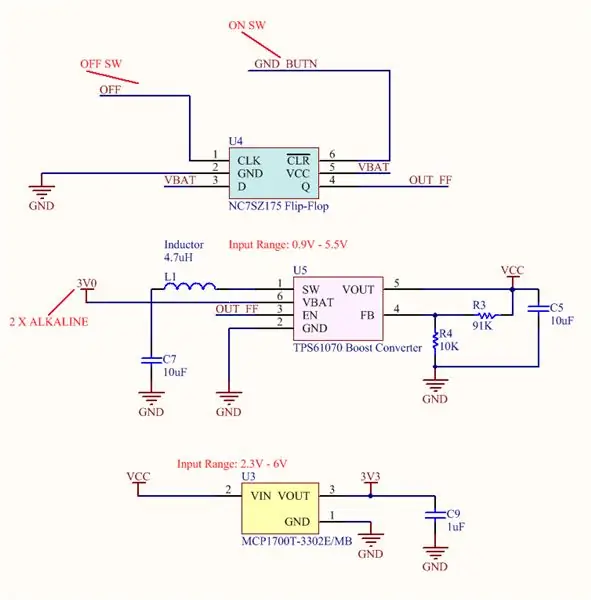
En parcourant les fiches techniques, nous allons avoir besoin de deux rails de tension. Nous aurons besoin d'un rail 3,3 V pour le module Bluetooth et d'un rail 5,0 V pour l'écran LCD.
Nous avons une alimentation de 3,0 V à partir des deux piles alcalines qui sont en série. Pour obtenir les tensions requises, nous utiliserons un Boost Converter et un Low Dropout Regulator (LDO). La tension de sortie du Boost Converter est dictée par le rapport de résistance de R3 et R4 dans le diagramme. Le Boost Converter augmentera la tension de 3,0 V à 5,0 V avec les valeurs indiquées.
Nous pouvons ensuite utiliser le rail 5,0 V pour créer un rail 3,3 V à l'aide d'un LDO. Assurez-vous simplement de placer des condensateurs SMD de taille décente sur les entrées et les sorties de ces régulateurs, car ils sont essentiels à un fonctionnement réussi.
Enfin, nous ajoutons une bascule pour une commutation intelligente que nous utiliserons avec les boutons marche et arrêt natifs du boîtier de la calculatrice.
Étape 4: Conception des circuits de commande
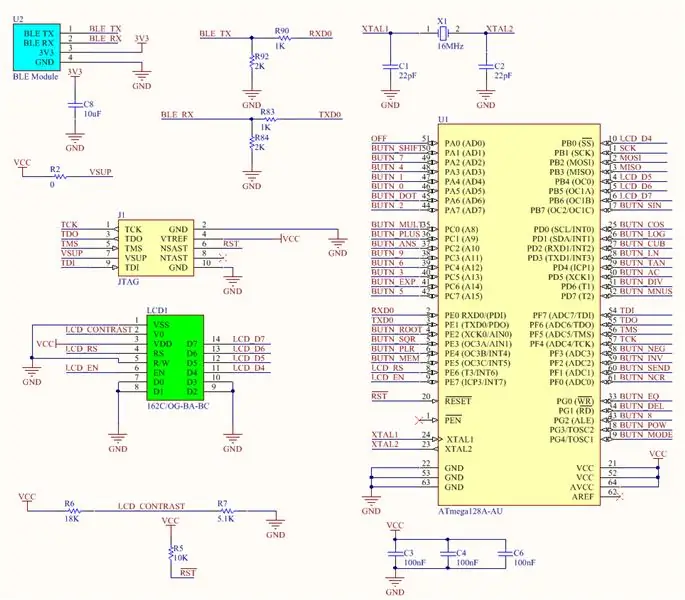
Le schéma du circuit de commande est relativement simple.
Nous utilisons le JTAG d'ATmega pour déboguer l'appareil.
Nous connectons le module Bluetooth à l'une des interfaces UART du MCU en insérant des résistances de sécurité pour nous assurer que nous ne verrons peut-être jamais une tension supérieure à 3,3 V sur le module Bluetooth. Le diviseur de résistance est nécessaire car le MCU fonctionne à partir du rail 5 V (le MCU n'a pas pu être exécuté à partir du rail 3,3 V car 3,3 V sont insuffisants pour le niveau logique LCD haut).
L'écran LCD se connecte directement aux E/S à usage général sur le MCU. Un diviseur de tension est utilisé pour la broche de contraste. Alternativement, un potentiomètre pourrait être utilisé ici. J'aime cependant la robustesse d'un produit statique qui vient avec des résistances séparées pour ajuster le contraste.
Ajoutez des condensateurs de découplage, un cristal de 16 MHz pour le MCU, des résistances de rappel pour les boutons et la conception schématique est terminée.
Étape 5: Conception de PCB
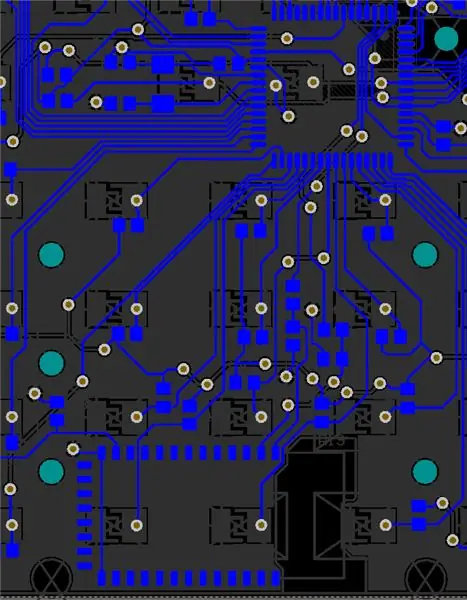
Pour la conception du PCB, j'ai utilisé Altium Designer. La partie la plus importante et la plus délicate de la conception du PCB était la mesure des dimensions physiques de la calculatrice. Non seulement la planche doit avoir la largeur et la hauteur parfaites pour bien s'intégrer dans le boîtier de la calculatrice, mais un certain nombre d'autres dimensions physiques doivent être respectées. Les trous de l'écran LCD doivent avoir la bonne position sur le PCB pour bien s'aligner avec la fenêtre du boîtier. Le PCB aura besoin de plusieurs trous pour le passage des vis de l'arrière du boîtier à l'avant du boîtier. Enfin, le PCB devra avoir des plots pour les boutons qui s'alignent bien.
La conception du tampon pour les boutons utilise une forme entrelacée standard pour assurer une grande fiabilité lorsque le tapis conducteur du bouton est enfoncé.
Assurez-vous de couper le cuivre du PCB à l'aide d'une "zone d'exclusion" autour de l'antenne du module Bluetooth pour vous assurer qu'il n'y a pas de compromis dans la connectivité du signal. Mon fabricant a décidé de manière inattendue de découper toute la planche là où j'avais marqué, mais heureusement, cela ne m'a posé aucun problème.
Étape 6: Code à distance


J'ai utilisé AVR Studio avec un ancien débogueur JTAG ICE pour faire tout mon codage. Mon code n'était en aucun cas élégamment écrit, mais tout a bien fonctionné à la fin. J'ai fini par utiliser 64 Ko des 128 Ko de mémoire flash disponibles.
Le module Bluetooth est vraiment assez puissant. J'ai réussi à donner à mon appareil la possibilité de se connecter à d'autres calculatrices, iPhones et Androids.
Les exigences pour le codage sont une connaissance des contrôleurs LCD Hitachi, des compétences de base en programmation AVR et une compréhension de la façon d'interagir avec un périphérique via les commandes AT et UART.
Merci beaucoup d'avoir lu !
www.rubydevices.com.au/productSelect/RubyCalculator
www.ebay.com.au/itm/Text-Messaging-Calculat…
Conseillé:
Arduino et communication Bluetooth mobile (messagerie) : 8 étapes

Arduino et Mobile Bluetooth Communication (messenger) : La communication joue un rôle important dans notre vie de tous les jours. Mais en ces temps de confinement, la communication avec notre propre famille ou l'intercommunication avec les personnes de notre foyer ont parfois besoin de téléphones portables. Mais l'utilisation des téléphones portables pour de courtes r
Messagerie LED avec Arduino : 10 étapes
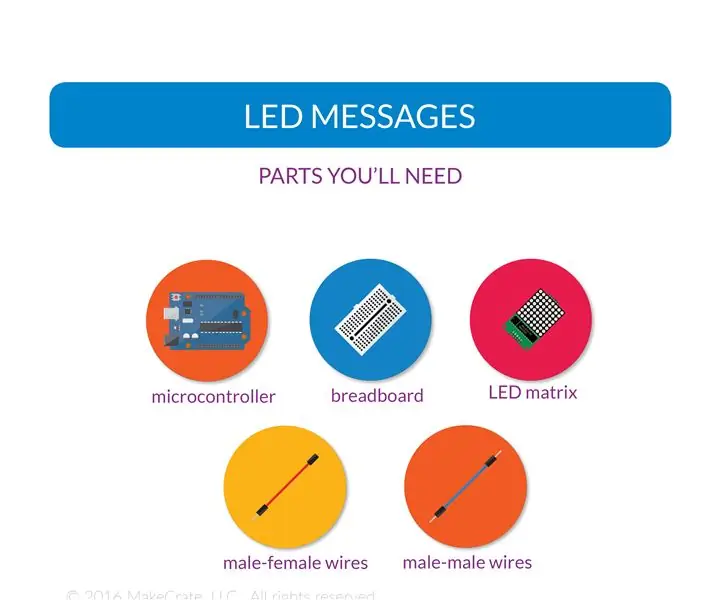
Messagerie LED avec Arduino : Dans ce projet, vous utiliserez une matrice LED 8x8 pour écrire un message défilant. Ce projet est une version simple d'un autre instructable par CarterW16 en utilisant une seule matrice LED. Découvrez ce projet pour voir comment lier plus ensemble. Pour commencer y
Micro:Bit Puppet « Messagerie texte » ! : 5 étapes (avec images)

Micro:Bit Puppet « Messagerie texte » ! : La quasi-totalité de nos communications sans fil se fait à l'aide d'ondes radio*, y compris les appels téléphoniques, les messages texte et le Wi-Fi. Avec ses émetteurs et récepteurs radio intégrés, le microcontrôleur Micro:Bit permet de construire très facilement toutes sortes de projets
Alerte à la maison : Arduino + messagerie cloud sur un grand écran : 14 étapes (avec photos)

Alerte à domicile : Arduino + messagerie cloud sur un grand écran : à l'ère des téléphones mobiles, vous vous attendriez à ce que les gens répondent à votre appel 24h/24 et 7j/7. Ou… ne pas. Une fois que ma femme rentre à la maison, le téléphone reste enfoui dans son sac à main ou sa batterie est à plat. Nous n'avons pas de ligne fixe. Appel ou
Comment configurer la messagerie électronique de Defense Enterprise sur Windows 10 : 10 étapes

Comment configurer la messagerie électronique de l'entreprise de défense sur Windows 10 : AVIS DE NON-RESPONSABILITÉ : il n'y a aucun danger ou danger potentiel à effectuer ces étapes ! Ce guide peut être utilisé sur un ordinateur du ministère de la Défense pour tout le personnel qui utilise la messagerie électronique de l'entreprise de défense. Le fait de suivre ces instructions entraîne généralement le s
